お名前.comはドメインの更新期限日(ドメイン登録期限日)を過ぎても更新を行える、更新猶予期間(復旧猶予期間)を設けています。
そのため、更新期限日(ドメイン登録期限日)を過ぎても、更新猶予期間(復旧猶予期間)中は他の方に取得される心配はありません。
この記事では、更新期限日が過ぎたドメインを復旧する際の手順を解説していきます。
お名前.comで更新期限日(ドメイン登録期限日)を過ぎたドメインはいつまで再取得できる?
更新期限日(ドメイン登録期限日)を過ぎたドメインを再取得できる期間は、更新猶予期間および復旧猶予期間中になります。
更新猶予期間および復旧猶予期間については、こちらのページで確認ができます。
更新と復旧の違い
更新期限日(ドメイン登録期限日)を過ぎたドメインを再取得するには、更新と復旧の2種類の方法があります。
更新と復旧の違いは、更新時に通常の更新料金とは別に料金が発生するかどうかです。
更新猶予期間中の更新の場合、通常の更新料金でドメインを再取得できます。
一方で、復旧の場合は復旧料金がかかります。
復旧料金については、こちらのページで確認が行えます。
お名前.comでドメイン復旧を行う手順
ドメインの復旧は、「お名前.com Navi」で行います。
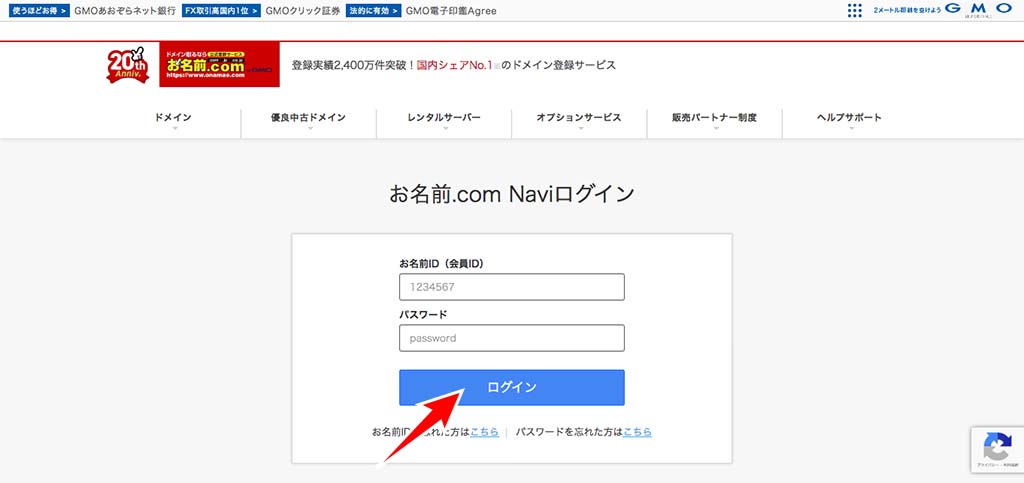
まずは「お名前.com Navi」へログインを行いましょう。
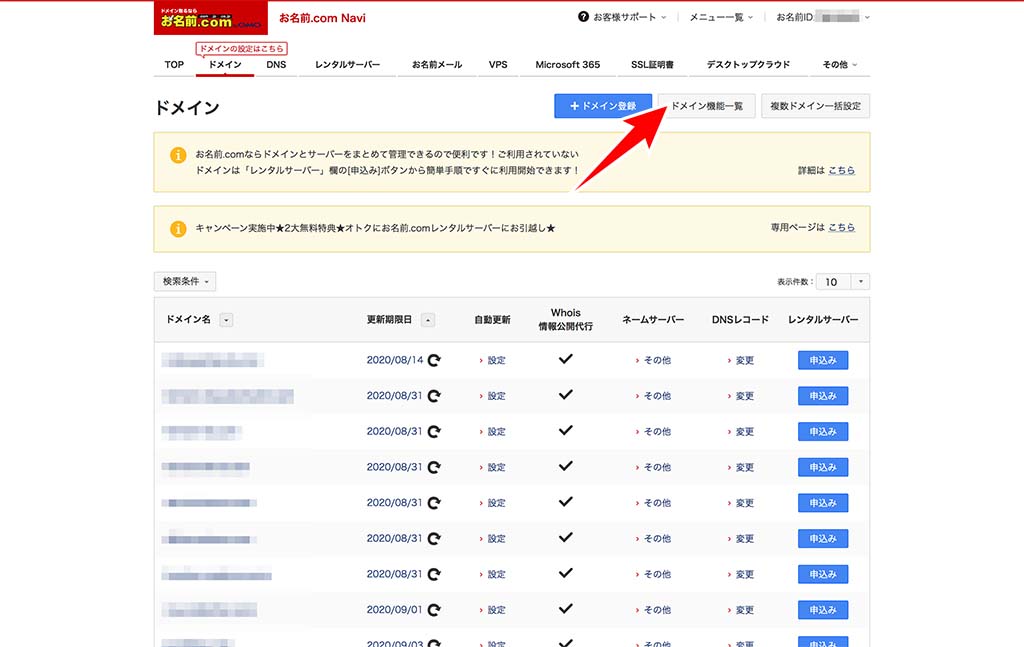
続いて、ドメイン設定画面の右上にある「ドメイン機能一覧」をクリックしてください。
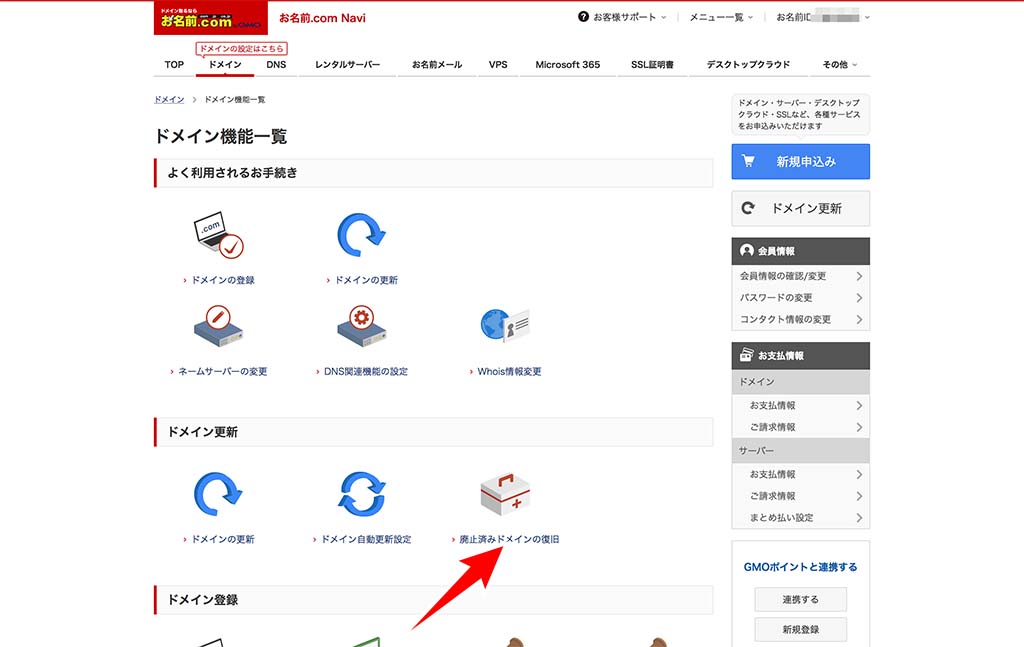
ドメイン更新の欄に、「廃止済みドメインの復旧」があるのでクリックします。
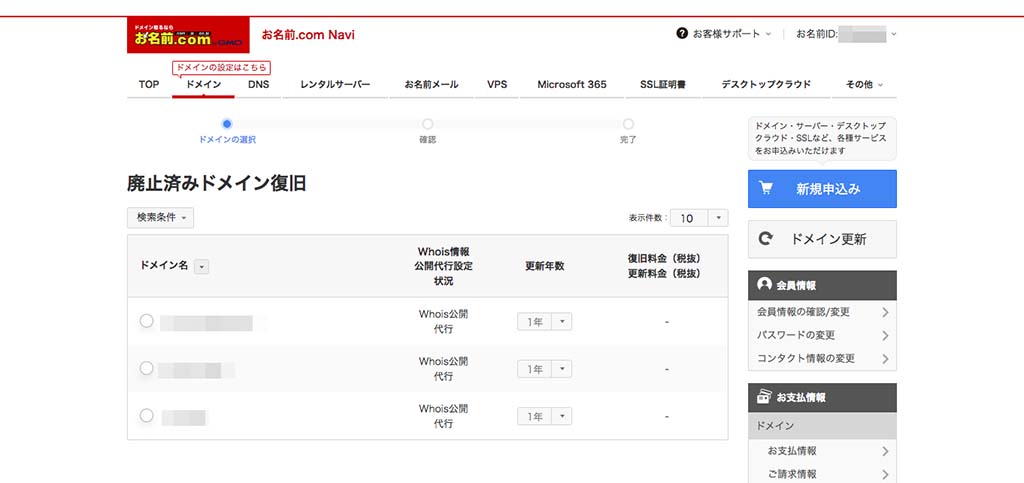
廃止済みドメインで復旧できるドメインの一覧が表示されます。
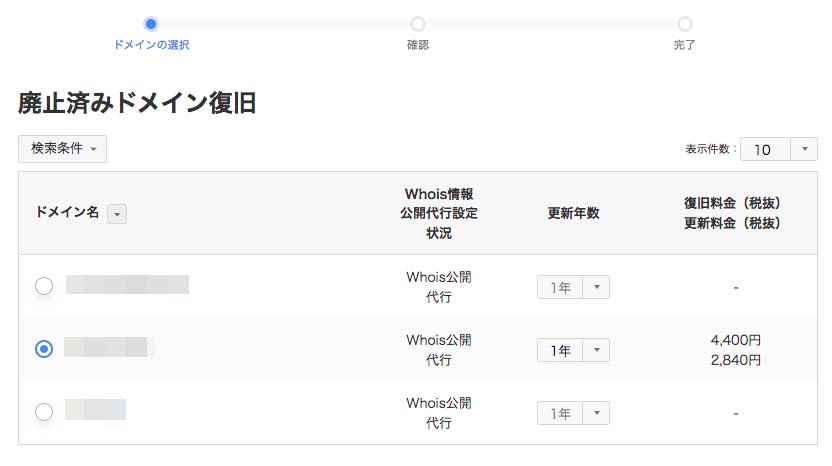
一覧より復旧したいドメインを選択してください。

復旧したいドメインを選択したら、画面を下へスクロールし、「確認」ボタンをクリックしてください。
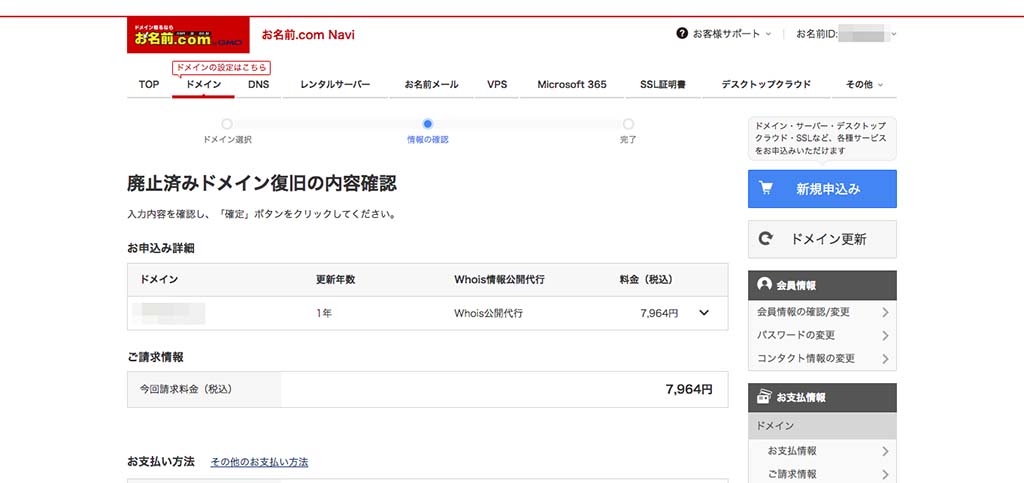
復旧の内容確認画面が表示されます。
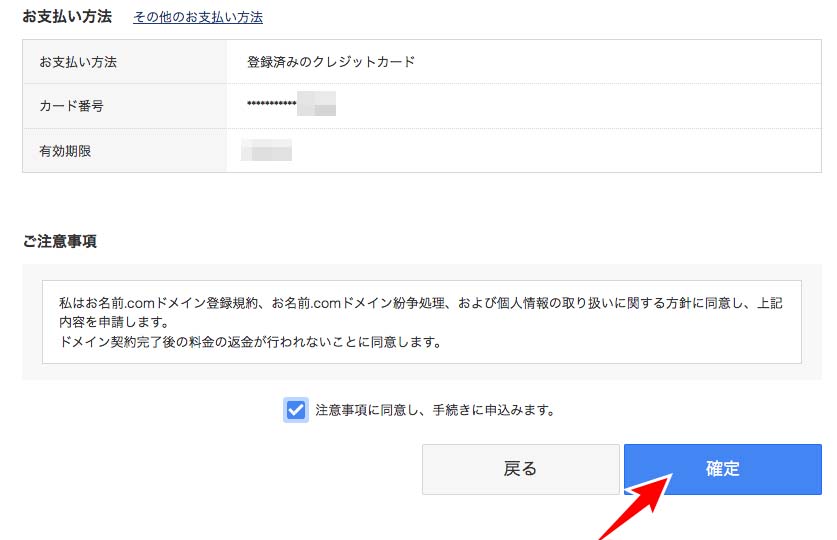
料金を確認したら、支払いの選択および注意事項の確認を行います。
注意事項の確認を終えたら、チェックを入れて、復旧の申し込みを行うために「確認」ボタンをクリックします。
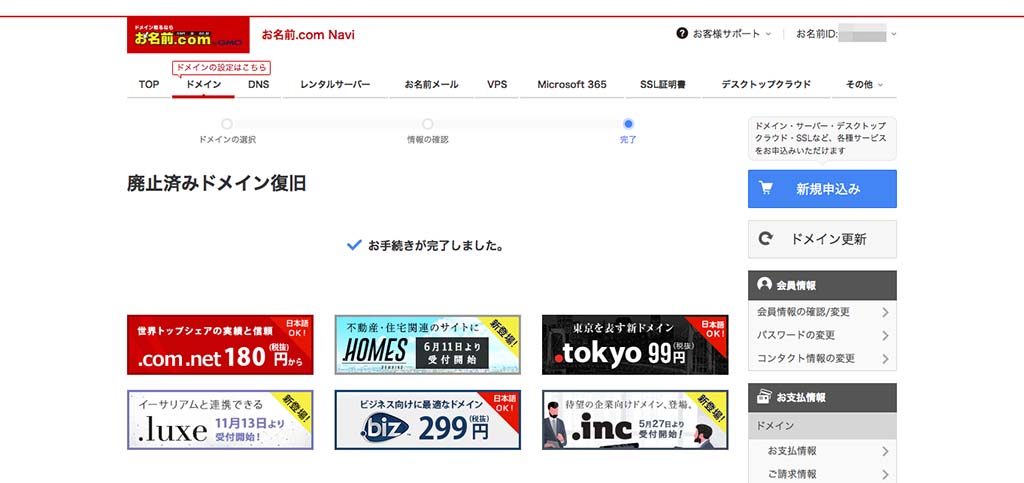
「お手続きが完了しました。」とのメッセージが表示されます。
これで復旧手続きは完了です。
お名前.comでドメイン復旧にかかる日数・時間は?
復旧手続きを行っても、すぐに復旧されるわけではありません。
以下の日数が目安としてかかります。
| ドメインの種類 | 復旧にかかる日数の目安 |
|---|---|
| 属性型JPドメイン | 4〜5営業日程度 |
| .biz/.usドメイン | 最大8営業日程度 |
| 汎用JP/都道府県型.jpドメイン | 1〜2営業日程度 |
| 上記以外の復旧可能ドメイン | 2〜3営業日程度 |
